Salah satu fitur yang sangat berguna dan sering digunakan di Excel adalah autofit. Autofit adalah fitur yang memungkinkan Anda menyesuaikan lebar kolom dan tinggi baris secara otomatis sesuai dengan ukuran konten yang ada di dalamnya. Dengan menggunakan autofit, Anda dapat membuat tampilan tabel Anda lebih rapi dan profesional, tanpa harus mengatur lebar kolom dan tinggi baris secara manual.
Ada beberapa cara untuk menggunakan autofit di Excel, baik secara manual maupun otomatis. Dalam artikel ini, saya akan menjelaskan cara-cara tersebut secara lengkap dan detail, serta memberikan beberapa tips dan trik yang dapat membantu Anda mengoptimalkan penggunaan autofit di Excel.
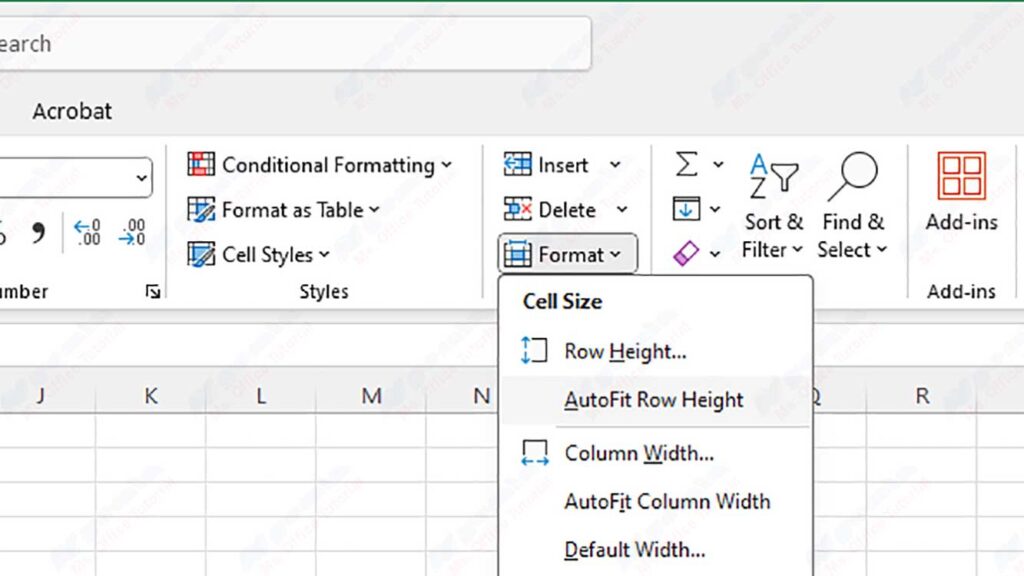
Cara Menggunakan Autofit Secara Manual
Cara paling sederhana untuk menggunakan autofit secara manual adalah dengan menggunakan mouse. Anda dapat menyesuaikan lebar kolom atau tinggi baris secara otomatis dengan cara berikut:
- Pilih kolom atau baris yang ingin Anda sesuaikan lebarnya atau tingginya.
- Arahkan kursor mouse ke batas antara dua kolom atau dua baris yang terpilih.
- Ketika kursor berubah menjadi dua panah yang saling berhadapan, klik dua kali pada batas tersebut.
Excel akan menyesuaikan lebar kolom atau tinggi baris secara otomatis sesuai dengan ukuran konten terpanjang atau tertinggi yang ada di dalamnya.
Anda juga dapat menyesuaikan lebar semua kolom atau tinggi semua baris secara bersamaan dengan cara berikut:
- Pilih semua sel di lembar kerja dengan menekan Ctrl + A atau klik tombol “Select All” di pojok kiri atas lembar kerja.
- Arahkan kursor mouse ke batas antara dua kolom atau dua baris mana saja.
- Ketika kursor berubah menjadi dua panah yang saling berhadapan, klik dua kali pada batas tersebut.
Excel akan menyesuaikan lebar semua kolom atau tinggi semua baris secara otomatis sesuai dengan ukuran konten terpanjang atau tertinggi yang ada di setiap kolom atau baris.
Selain menggunakan mouse, Anda juga dapat menggunakan menu ribbon untuk menggunakan autofit secara manual. Caranya adalah sebagai berikut:
- Pilih kolom, baris, atau sel yang ingin Anda sesuaikan lebarnya atau tingginya.
- Klik tab “Home” pada menu ribbon.
- Pada grup “Cells”, klik “Format”.
- Pada menu drop-down yang muncul, pilih “AutoFit Column Width” atau “AutoFit Row Height” sesuai dengan kebutuhan Anda.
Excel akan menyesuaikan lebar kolom atau tinggi baris secara otomatis sesuai dengan ukuran konten yang ada di dalamnya.
Cara Menggunakan Autofit Secara Otomatis
Selain menggunakan autofit secara manual, Anda juga dapat menggunakan autofit secara otomatis. Autofit otomatis adalah fitur yang memungkinkan Excel untuk menyesuaikan lebar kolom atau tinggi baris secara otomatis setiap kali Anda menambahkan, mengubah, atau menghapus konten di dalamnya.
Untuk mengaktifkan autofit otomatis, Anda perlu menggunakan VBA (Visual Basic for Applications), yaitu bahasa pemrograman yang terintegrasi dengan Excel. Dengan VBA, Anda dapat membuat makro, yaitu sekumpulan perintah yang dapat dieksekusi oleh Excel secara otomatis.
Untuk membuat makro autofit otomatis, Anda perlu melakukan langkah-langkah berikut:
- Buka lembar kerja Excel yang ingin Anda gunakan autofit otomatis.
- Tekan “Alt + F11” untuk membuka “Visual Basic Editor”, yaitu aplikasi yang digunakan untuk membuat dan mengedit kode VBA.
- Pada jendela “Project Explorer”, klik dua kali pada nama lembar kerja yang ingin Anda gunakan autofit otomatis, misalnya “Sheet1”.
- Pada jendela “Code”, ketikkan kode berikut:
Private Sub Worksheet_Change(ByVal Target As Range)
Target.EntireColumn.AutoFit
Target.EntireRow.AutoFit
End Sub- Kode di atas berarti setiap kali ada perubahan pada sel mana pun di lembar kerja tersebut, Excel akan menyesuaikan lebar kolom dan tinggi baris secara otomatis sesuai dengan ukuran konten yang ada di dalamnya.
- Tekan “Ctrl + S” untuk menyimpan kode tersebut.
- Tutup “Visual Basic Editor” dengan menekan “Alt + Q”.
Sekarang, Anda dapat mencoba menambahkan, mengubah, atau menghapus konten di lembar kerja tersebut, dan lihat bagaimana Excel menyesuaikan lebar kolom dan tinggi baris secara otomatis.

